Iako je na našu žalost ova tema u Srbiji i dalje negde na dnu interesovanja prosečnog korisnika interneta, odlučili smo da ipak damo svoj doprinos na ovom polju koje će tek postati bitno. Ne bi bilo loše da i svi vi koji nemate mrežu već samo jedan računar ostanete na ovoj stranici i pročitate tekst do kraja jer će se po negde provući i nešto od vama korisnih informacija.
Svetska IT scena sve više važnosti pridaje ovoj temi, a povrh svega toga dodatno ulje na vatru doliva i regulativa koja iz dana u dan donosi nove nacrte zakona/sporazuma( SOPA,ACTA,PIPA…) koji su direktno usmereni na praćenje ponašanja na globalnoj mreži.

Na koji način se može zloupotrebiti nezaštićena mreža?
- Krađa ličnih podataka( naloga na mail servisima, društvenim mrežama, on-line bankarskim uslugama)
- Preuzimanje kontrole radi dalje distribucije virusa/spam-a/hakerskih napada
- Sakrivanje sopstvenog identiteta, a kao maska korišćenje vašeg
- Izazivanje štete
Odakle početi?
Pa najlogičnije je početi od računara, jer ako računar koji koristite nije bezbedan, ostatak priče može samo da smanji šanse da budete hakovani, ali nikada ih neće eliminisati.
Na šta obratiti pažnju?
Windows OS računare bi trebalo držati pod nekom od novijih verzija OS-a – Vista ( koju iskreno ne mogu da pohvalim) ili WIN7, zbog značajnog unapređenja sigurnosti u odnosu na sve prethodne verzije ( čak i XP nije ni blizu, a XP i te kako volim).64-bitni OS je mnogo teže kompromitovati, stoga ako imate hardware-ske mogućnosti nemojte se dvoumiti.
Automatic Update – uključen ( ukoliko vam mogućnosti to dozvoljavaju)
Software-ski sistem zaštite je neophodan, i u zavisnosti od opreme preko koje pristupate internetu podrazumeva i različite komponente:
- AntiVirus je obavezan
- AntiMalware/AntiSpyware poželjan barem jednom u 15 dana
- Firewall ukoliko pristupate internetu putem modema koji nema hardware-ski FW je takođe obavezan
Modem – kupite ruter i postavite iza modema
Modem sa ruting mogućnostima – prebacite u bridge i stavite vaš ruter iza da odrađuje sav logički posao*
Vaša oprema – prava stvar!
*Oprema nižeg cenovnog ranga je i nižeg kvaliteta, stoga je i nebezbednija. Svi ISP-ovi se manje više snabdevaju na istim mestima, i za veliki broj uređaja svuda po netu postoje informacije kako ih iskoristiti.
Wireless AP – Samo WPA/WPA2 i 10+ pass
File sharing – uključujte samo po potrebi
Uređaji koji su upravljivi browser-om – WebInterface modema, štampači itd… Ukoliko oprema podržava tako nešto, promenite port na neki nestandardan. Promenite i pass sa default-nog. CLI dozvolite samo preko SSH.
Daljinska administracija – ukinite odmah!
Alternativni DNS – pored DNS-a koje vam provider obezbeđuje potražite po internetu i neki od DNS-ova koji imaju rating sistem ( blokiranje loših sajtova). Možda Vam taj način zaštite dodatno olakša život.
Globalna mreža
Pazite šta od podataka ostavljate po internetu – broj telefona, matični broj, plaćanje, adresu… Samo na sajtovima koji su vam 1000% sigurni.
Što više koristite SSL enkripciju – sve više veb sajtova omogućava da podesite da vam ceo sajt bude u SSL – zaštićenoj konekciji. Koristite ovo kad kod imate tu opciju.
Društvene mreže – o ovome ćemo u posebnom članku 🙂
Mail & ostale preporuke pročitajte ovde
 Umrežen Blog Blog o umrežavanju i internetu. Tutorijali, SpeedTest, Merenje Brzine interneta, Telekom ADSL, Telenor, VIP, Sbb, Orion.
Umrežen Blog Blog o umrežavanju i internetu. Tutorijali, SpeedTest, Merenje Brzine interneta, Telekom ADSL, Telenor, VIP, Sbb, Orion.

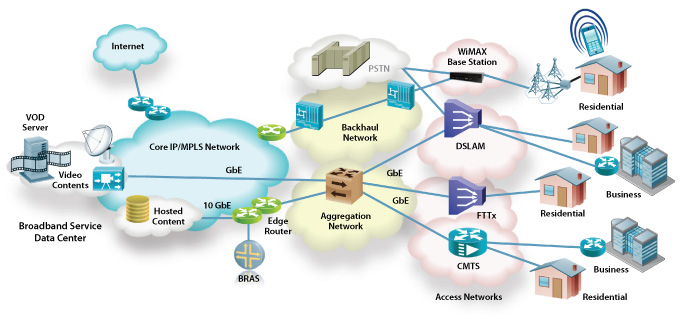
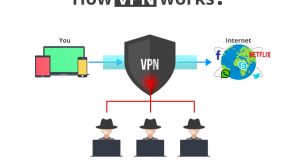
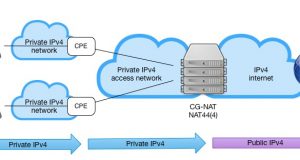



![MikroTik kao repeater – podešavanje [VIDEO] MikroTik kao repeater – podešavanje [VIDEO]](https://blog.merenjebrzineinterneta.in.rs/files/uploads/2017/04/MikroTik-repeater-podesavanje-tutuorijal-300x160.png)
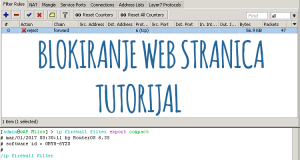
Miloše pomaži, hoću da uključim repeating mode na SBB-ov Cisco EPC3928s ,ali nudi mi samo ako mi je nezaštićena mreža.Ja to neću.Šta da radim? Molim te odgovori mi na [email protected]
Zasto repeater? Taj cisco je ruter i on emituje signal sa internetom…. da li je neki uredjaj iza njega planiran da bude repater? Moze da se uradi zastita po mac adresi.
Stan je veliki, 150 kvadrata imam dva zida između rutera(40 megabita po sekundi je brzina interneta) i desktop računara(kablovi ne dolaze u razmatranje),hoću wirelessom da dobijem dobar(neprekidajući i nebagujući ) signal.Trenutno desktop računar dobija između nula i deset megabita brzinu interneta i stalno varira,jako je frustrirajuće! Hvala , poz
Posto je Desktop racunar, koji je wifi adapter na njemu? Za 40 Mbit-a potrebno je 2×2 MIMO N standard. Ili bar 1×1 N Standard na 40Mhz sirini kanala.
Na njemu je
Bežični adapter USB TP-link TL-WN722NC,150Mbps,izmenljiva antena 4dBi+postolje .Takođe hoću wirelessom da dobijem dobar(neprekidajući i nebagujući ) signal ne samo za desktop računar nego u celom stanu. Hvala
„Daljinska administracija – ukinite odmah!“
„File sharing – uključujte samo po potrebi“
Kako se ovo iskljucuje/ukljucuje na Windows 7 Ultimate ?
Milane,
Za isključivanje:
Remote desktopa – Desni klik na (My)Computer -> Properties -> U menu-ju sa leve strane odaberite remote settings -> Opcija „Allow remote assistance connections… odčekirajte, a u donjoj polovini prozora markirajte opciju „Don’t allow connections to this computer“
File sharing – Kliknite na Start ( Win Logo) – Odaberite control panel-> Network and sharing center -> Sa leve strane odaberite „Change advanced sharing settings“ -> Pod File and Printer sharing odaberite opciju „Turn off file and printer sharing“ -> Sačuvajte izmene.
Pozdrav!
Hvala. Ne znam da li je tako po default-u ali ovo mi je vec bilo poiskljucivano.
Mislim da bi generalno trebalo izbegavati prevođenje nekih engleskih termina. Primetio sam da je to postalo vrlo popularno u poslednjih nekoliko godina, naročito u IT okruženju. Međutim ljudi koji nemaju problem sa engleskim jezikom umeju poprilično da se zbune kada naiđu na termin kao što je „daljinska administracija“ 😀
A ovo što je Miloš napomenuo, nisam siguran za druge brendove ali konkretno Zyxell-ovi ruteri nemaju tu opciju isključivanja logovanja sa WAN strane, ne bih znao zašto zaista.
Kada se misli na daljinsku administaciju, misli se i na web interface rutera, koji je kod nekih proizvođaša po defaultu otvoren (TP-Link). To u kombinaciji sa default šifrom za podešavanje rutera, admin/admin, može da ima kobne efekte. Recimo, zamislite sledeći scenario. Vaša bežična mreža je zaštićena, vi chat-ujete sa komšijom iz zgrade koji hvata Vašu wifi mrežu i ima nameru da se uključi na nju bez Vašeg znanja. Dok chat-ujete, on može da sazna Vašu IP adresu i da se uloguje sa default šifrom, admin/admin, sa WAN strane. Nakon toga pogleda Vaš Pre-Shared Key i stvar je gotova. Mislite o tome!
Pozdrav, Miloš.